为了有更好的UI体验,一般我们会把button、textview等控件的背景设置上阴影。传统的做法是美工提供一张具有阴影效果的nine patch图,然后将其在xml文件中添加到background属性。这种做法没有问题,不过缺乏灵活性。
图1.使用代码生成的具有“阴影”效果的控件
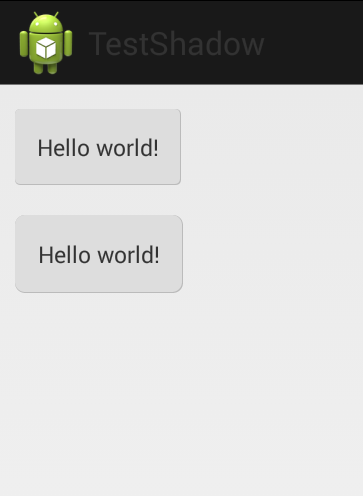
在android中,每一种在xml文件中定义的图片,均可以使用java代码生成,其中LayerDrawable对应的xml文件的根元素为<layer-list>。
首先我介绍一下使用xml文件生成“阴影”背景效果图片:
<?xml version= "1.0" encoding ="utf-8"?> <layer-list xmlns:android="http://schemas.android.com/apk/res/android" > <item > <shape android:shape="rectangle" > <solid android:color="#ffbbbbbb" /> <corners android:radius="2dp" /> </shape> </item > <item android:bottom="1px" android:right="1px" > <shape android:shape="rectangle" > <solid android:color="#ffdddddd" /> <corners android:radius="2dp" /> <padding android:bottom="10dp" android:left="10dp" android:right="10dp" android:top="10dp" /> </shape> </item > </layer-list>
解析:
1.shape元素生成ShapeDrawable对象,不过需要注意的是,xml中虽然指明生成"rectangle"类型的对象,但如果想要在java中生成的rectangle具有圆角,那么java中对应的shape应该是RoundRectShape。
2.solid元素指明背景颜色,且paint的style为fill。
3.第二个元素android:bottom等代表的是LayerDrawable中第二个drawable相对于第一个drawable的inset,对应的java代码为:
layerDrawable.setLayerInset(1, 0, 0, 1, 1);
源码为:
1 /** Specify modifiers to the bounds for the drawable[index]. 2 left += l 3 top += t; 4 right -= r; 5 bottom -= b; 6 */ 7 public void setLayerInset(int index, int l, int t, int r, int b) { 8 ChildDrawable childDrawable = mLayerState.mChildren[index]; 9 childDrawable.mInsetL = l; 10 childDrawable.mInsetT = t; 11 childDrawable.mInsetR = r; 12 childDrawable.mInsetB = b; 13 }
可以看出setLayerInset()函数的作用就是将某层(层数从0开始计数)相对于上一层进行向里偏移。当然如果传入的数值为负数,就是向外偏移了,不过这时上层就遮挡住下层了,失去了使用layer的意义了。
4.padding的作用同样非常重要:
(1)当在最上层使用padding时,它指明的是最上层的drawable边缘与内容之间的padding;
(2)当在非最上层使用padding时,它指明当前层与上层之间的padding。
下面使用java代码生成LayerDrawable。
1 private void setLayerBg(View view){ 2 3 int radius0 = 10; 4 float[] outerR = new float[] { radius0, radius0, radius0, radius0, radius0, radius0, radius0, radius0 }; 5 RoundRectShape roundRectShape0 = new RoundRectShape(outerR, null, null); 6 7 int radius1 = 10; 8 float[] outerR1 = new float[] { radius1, radius1, radius1, radius1, radius1, radius1, radius1, radius1 }; 9 RoundRectShape roundRectShape1 = new RoundRectShape(outerR1, null, null); 10 11 ShapeDrawable shapeDrawableBg = new ShapeDrawable(); 12 13 shapeDrawableBg.setPadding(0, 0, 0, 0); 14 shapeDrawableBg.setShape(roundRectShape0); 15 16 shapeDrawableBg.getPaint().setStyle(Paint.Style.FILL); 17 shapeDrawableBg.getPaint().setColor(0xffbbbbbb); 18 19 20 ShapeDrawable shapeDrawableFg = new ShapeDrawable(); 21 22 shapeDrawableFg.setPadding(23, 23, 23, 23); 23 shapeDrawableFg.setShape(roundRectShape1); 24 25 shapeDrawableFg.getPaint().setStyle(Paint.Style.FILL); 26 shapeDrawableFg.getPaint().setColor(0xffdddddd); 27 28 Drawable[] layers = {shapeDrawableBg, shapeDrawableFg}; 29 LayerDrawable layerDrawable = new LayerDrawable(layers); 30 layerDrawable.setLayerInset(1, 0, 0, 1, 1); 31 32 view.setBackgroundDrawable(layerDrawable); 33 34 }
注释我就不写了,具体的解释见上面的解析。
LayerDrawable和StateListDrawable相结合使用
当我们遇到可点击的控件时,需要给此控件自定义几个不同状态的background,比如按下效果、普通状态效果,这时就需要用到StateListDrawable。
采用LayerDrawable生成的图片具有的只是静态属性,当将不同状态的LayerDrawable添加到一个StateListDrawable中,这样控件不同状态时均选择是否具有阴影效果。
代码如下:
1 @Override 2 protected void onCreate(Bundle savedInstanceState) { 3 super.onCreate(savedInstanceState); 4 setContentView(R.layout.activity_main); 5 6 text = (TextView)this.findViewById(R.id.text); 7 text.setBackgroundDrawable(getStateListDrawable()); 8 text.setOnClickListener(new View.OnClickListener() { 9 10 @Override 11 public void onClick(View v) { 12 Toast.makeText(getApplicationContext(), "ttt", Toast.LENGTH_SHORT).show(); 13 } 14 }); 15 } 16 17 private Drawable getStateListDrawable(){ 18 19 StateListDrawable stateListDrawable = new StateListDrawable(); 20 21 int[] stateHighlighted = new int[]{android.R.attr.state_pressed}; 22 Drawable highlightedDrawable = getLayerDrawable(0xffcccccc); 23 stateListDrawable.addState(stateHighlighted, highlightedDrawable); 24 25 int[] stateNormal = new int[]{}; 26 Drawable normalDrawable = getLayerDrawable(0xffdddddd); 27 stateListDrawable.addState(stateNormal, normalDrawable); 28 29 return stateListDrawable; 30 } 31 32 private Drawable getLayerDrawable(int foregroundColor){ 33 34 int radius0 = 10; 35 float[] outerR = new float[] { radius0, radius0, radius0, radius0, radius0, radius0, radius0, radius0 }; 36 RoundRectShape roundRectShape0 = new RoundRectShape(outerR, null, null); 37 38 int radius1 = 10; 39 float[] outerR1 = new float[] { radius1, radius1, radius1, radius1, radius1, radius1, radius1, radius1 }; 40 RoundRectShape roundRectShape1 = new RoundRectShape(outerR1, null, null); 41 42 ShapeDrawable shapeDrawableBg = new ShapeDrawable(); 43 shapeDrawableBg.setPadding(0, 0, 0, 0); 44 shapeDrawableBg.setShape(roundRectShape0); 45 shapeDrawableBg.getPaint().setStyle(Paint.Style.FILL); 46 shapeDrawableBg.getPaint().setColor(0xffbbbbbb); 47 48 ShapeDrawable shapeDrawableFg = new ShapeDrawable(); 49 shapeDrawableFg.setPadding(23, 23, 23, 23); 50 shapeDrawableFg.setShape(roundRectShape1); 51 shapeDrawableFg.getPaint().setStyle(Paint.Style.FILL); 52 shapeDrawableFg.getPaint().setColor(foregroundColor); 53 54 Drawable[] layers = {shapeDrawableBg, shapeDrawableFg}; 55 LayerDrawable layerDrawable = new LayerDrawable(layers); 56 layerDrawable.setLayerInset(1, 0, 0, 1, 1); 57 58 return layerDrawable; 59 }
需要注意的是:当给View、TextView、ImageView、ViewGroup等类型的默认没有按下事件的控件添加StateListDrawable时,控件需要设置上click事件,否则按下效果不起作用
备注:
这里只是通过两幅颜色单一的drawable错位简单的生成“阴影效果”,后续可以通过shader等效果,生成逐渐淡出的“阴影”效果。
使用xml定义layer-list的示例:
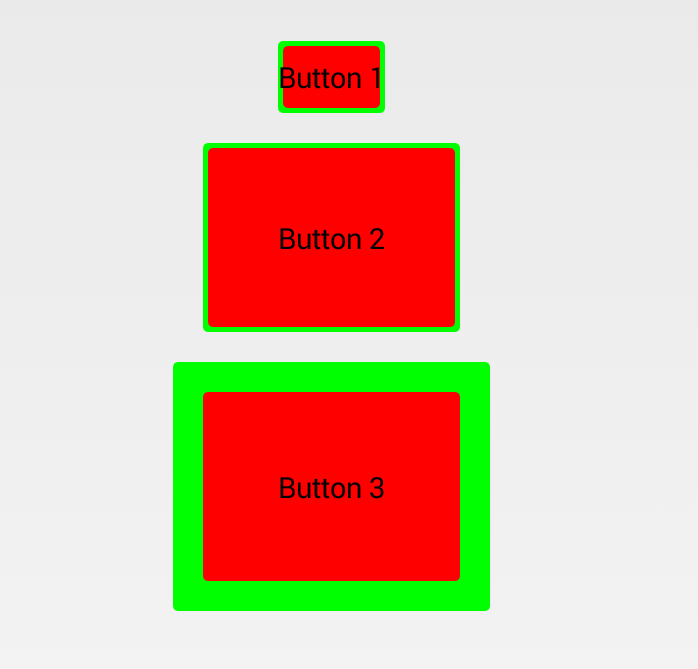
使用layer-list定义的xml作为button的背景。其中:
Button1:
1.底部drawable没有设置padding
2.顶部drawable没有设置padding
3.顶部drawable设置inset为5px
android:left="5px"
android:top="5px"
android:bottom="5px"
android:right="5px"
button1背景的完整xml:
<?xml version= "1.0" encoding ="utf-8"?> <layer-list xmlns:android="http://schemas.android.com/apk/res/android" > <item > <shape android:shape="rectangle" > <solid android:color="#ff00ff00" /> <corners android:radius="3dp" /> </shape> </item > <item android:left="5px" android:top="5px" android:bottom="5px" android:right="5px" > <shape android:shape="rectangle" > <solid android:color="#ffff0000" /> <corners android:radius="3dp" /> </shape> </item > </layer-list>
Button2:
1.底部drawable没有设置padding
2.顶部drawable设置inset均为5px
android:left="5px"
android:top="5px"
android:bottom="5px"
android:right="5px"
3.顶部drawable设置padding均为50dp
<padding android:bottom="50dp" android:left="50dp" android:right="50dp" android:top="50dp" />
button2背景的完整xml:
<layer-list xmlns:android="http://schemas.android.com/apk/res/android" > <!-- Z-Order 底部drawable --> <item > <shape android:shape="rectangle" > <solid android:color="#ff00ff00" /> <corners android:radius="3dp" /> </shape> </item > <!-- 顶部drawable --> <item android:left="5px" android:top="5px" android:bottom="5px" android:right="5px" > <shape android:shape="rectangle" > <solid android:color="#ffff0000" /> <corners android:radius="3dp" /> <padding android:bottom="50dp" android:left="50dp" android:right="50dp" android:top="50dp" /> </shape> </item > </layer-list>
Button3:
1.底部drawable设置padding均为20dp
2.顶部drawable没有设置inset
3.顶部drawable设置padding均为50dp
<padding android:bottom="50dp" android:left="50dp" android:right="50dp" android:top="50dp" />
button3背景的完整xml:
<?xml version= "1.0" encoding ="utf-8"?> <layer-list xmlns:android="http://schemas.android.com/apk/res/android" > <item> <shape android:shape="rectangle" > <solid android:color="#ff00ff00" /> <corners android:radius="3dp" /> <padding android:bottom="20dp" android:left="20dp" android:right="20dp" android:top="20dp" /> </shape> </item> <item> <shape android:shape="rectangle" > <solid android:color="#ffff0000" /> <corners android:radius="3dp" /> <padding android:bottom="50dp" android:left="50dp" android:right="50dp" android:top="50dp" /> </shape> </item> </layer-list>